ReDesign #9 - удобен работен плот с Nova Launcher, reDroid
След като отделите известно време за настройка, можете да постигнете наистина впечатляващи резултати. Например, много потребители често публикуват прекрасни настолни компютри онлайн. Въпреки това, често трябва да жертвате функционалността в името на красотата.
Аз съм привърженик на по-класически дизайн на системата и предпочитам всичко да е просто и функционално, затова се опитах да направя работния плот и заключващия екран възможно най-удобен и спретнат.

Ако ви хареса, тогава ще ви кажа как да го направите, а ако не, прочетете го все пак, във всеки случай ще намерите нещо полезно за себе си.
За да започнем се нуждаем от:
След инсталирането Nova Launcher ще предложи да го направи стартовия панел по подразбиране - така че ще го направим. Работният плот"Nova"по подразбиране не е впечатляващ, нали? Ако сте използвали друг стартер преди, тогава има възможност да импортирате местоположението на икони и джаджи от него.
Всички настройки се правят с помощта на приложението"Nova Settings". Тук имаме:
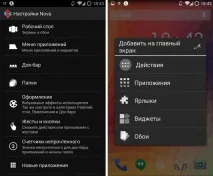
Настолен компютър
Предпочитам стандартната решетка на работния плот. 5 реда и 4 колони са ми достатъчни, но ако имате много приложения, които използвате често, тогава ви съветвам да направите мрежа 6 на 5.
Задайте средна ширина на полетата и ограничение на височината. Според мен това е най-добрият вариант, тъй като големите икони са притиснати много близо до краищата, а малките са близо до центъра.
Постоянната лента за търсене е винаги включена и я използвам редовно. Освен това изглежда доста, но е възможно да го премахнете напълно или да го стартирате само в пейзажен режим.
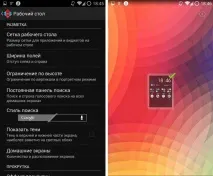
Изключете сенките - не е модерноднес. Моят начален екран винаги е един и същ. Имам достатъчно и не виждам причина да правя повече настолни компютри.
Ефектът на превъртане също няма значение, тъй като има само един екран, но ако имате няколко от тях, тогава ви съветвам да поставите"Tablet"или"Glass".
Имената на иконите могат да бъдат премахнати или оставени. Както се казва, по ваш вкус. Лично аз имам само папки на работния плот и имената на иконите в папките се конфигурират отделно.
Меню за приложения
Решетката тук остава същата: 5 на 4. Премахнах ефекта на превъртане, тъй като стилът на менюто е зададен на"Вертикален".Прозрачността е около ¼, но ако предпочитате менюта като в Android 4.3, премахнете напълно прозрачността.
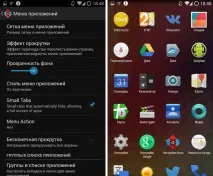
Поставете отметка пред Малки раздели и изберете"Не"в Действието на менюто - това ще позволи на иконите да заемат цялата област на менюто на приложението.
Докинг лента
Ако желаете, можете да го изключите напълно, но изглежда доста добре, така че нека го оставим.
В менюто"Стил на докинг лентата"можете да изберете нещо като"водни знаци"за икони. Ако правите Apple OS от Android, тогава това меню е за вас, а ако не, тогава ще го пропуснем.
Можете също така да изберете броя на панелите, максимумът може да бъде пет броя, но един е достатъчен за мен. На един панел могат да бъдат поставени до 7 икони, но ще изглежда така, така че ще оставим 5.
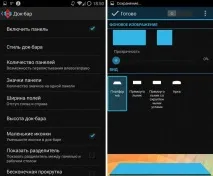
Задаваме ширината на полетата на средна, а височината на док лентата на голяма. Не забравяйте да поставите отметка в квадратчето"Малки икони", но премахнете отметката от квадратчето"Покажи разделител"-ужасно е.
Папки
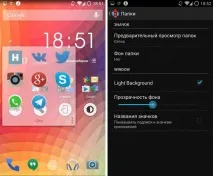
Прозрачността на фона е малко по-малка от половината, но можете напълно да я премахнете. Едноцветен непрозрачен фонизглежда страхотно. Имената на иконите в папките могат да бъдат премахнати или оставени. Това също става, като поставите отметка в квадратчето на правилното място.
Дизайн
Избираме бяла цветова тема, но ако желаете е възможно изработването на всякаква. Моята тема за икони е HERACon. Можете да го купите в Google Play, но има и безплатна алтернатива - Moonshine. Вярно е, че има много по-малко икони. Размерът на иконата е 120%, а шрифтът е Condensed.
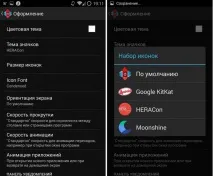
Предпочитам да задам стандартната скорост на превъртане и анимация, но ако нямате нужда от анимация като такава, можете да я зададете на„По-бързо от скоростта на светлината“.
Жестове и бутони
В това меню има много повече различни жестове, които можете да конфигурирате както системни действия, така и отваряне на всякакви приложения.
Приспособление
Това завършва работата с настройките на стартера. Сега трябва да изберем джаджата за часовник и време. (как сме без времето?) Използвам EZ Weather. Джаджата е безплатна в Google Play, с изключение на някои теми. Има три теми за избор - избирам първата и най-прозрачна.
Бутони за бързо действие
Тези бутони могат да се използват само когато е инсталирано приложението GravityBox, за което вече говорих. За да ги изберете, задръжте дълго пръста си върху празно място на работния плот и изберете"Преки пътища"и след това"Действия на GravityBox". Изборът тук е доста богат - не се ограничавайте.
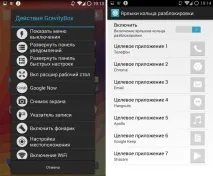
Заключеният екран също е персонализиран с GravityBox. За да направите това, просто трябва да повдигнете заключващия пръстен до възможно най-високото ниво и да зададете етикетите на заключващия пръстен, от които се нуждаете.
Това е всичко. Надявам се, че ви е харесало и сте научили много. Не забравяйте да споделите екранни снимки на настолни компютри валбум на нашата група Vkontakte.